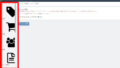Windows10PC設定時はじめに入力するMicrosoftアカウントは、クラウドサービスで登録していたMicrosoftアカウントは使えません。
すこし面倒くさいですね。
使い分けが必要な2つのMicrosoftアカウントについて説明します。
Microsoftアカウントを登録しないとwindows10は使用できない。
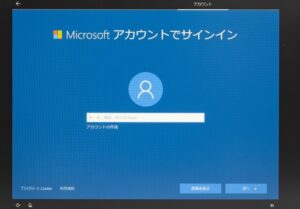
Microsoftアカウントには2つのMicrosoftアカウントがあります。
①ローカルのPC設定用のアカウント
②Microsoftのクラウドサービスを利用するためにアカウント
です。
Windows10(これからはwindows11)のPCを購入して、初めて設定する時に
②のクラウドサービスで利用するMicrosoftアカウントは使えないので注意しましょう。
①ローカルPC設定の用のMicrosoftアカウントを作らなければ使うことができません。
はじめから、「Microsoftローカルアカウントを設定」などの名称にしてもらえると誤解なく使えるのですが、同じ「Microsoftアカウント」という名称を使っているので勘違いしてしまいます。
マイクロソフトの公式サイトの説明では、しきりにローカルアカウントという名称で説明されています。
自分たちも違う名称を使って説明しているのに、何故かここでは「Microsoftアカウント」という名称・・・困ったもんです。
①WindowsPC設定のためのMicrosoftアカウント
WindowsPC設定時に使う「Microsoftアカウント」はそのPCだけで使うアカウントです。2021年12月に新しいPCをセットしようとしたら、必ず新しく登録しないとwindows10は使えない設定になっていました。
クラウドサービスで使っている「Microsoftアカウント」を入力しても・・「このアカウントは存在しない」メッセージされます。
このWindows10の初期設定時のMicrosoftアカウントは=言い方を変えれば、ローカルアカウントです。
Microsoft側では、windowsPCを利用するユーザ-に強制的に登録を促す設定になっています。サインインもこの設定で行うように促されます。
Windows10を使うためには登録するしかありません。
Windows10設定のMicrosoftアカウントからのサインインは変更できる
ローカルアカウントでサインインする設定でWindows10は使えるようになります。
しかし、ローカルアカウントでサインインする設定はあとで変更することはできます。
設定 → アカウント サインインオプション で従来のパスワードや指紋認証、顔認証など選んで好きな設定に変えることができます。
②Microsoftのクラウドサービスを利用するためのMicrosoftアカウント
もう一つのMicrosoftアカウントは
OneDrive、Outlook.com、office35(Microsoft365)等を利用するために使われるアカウントです。
WindowsPCの初期設定に入力するアカウントとは異なります。
クラウドサービスを利用する場合にサインインして利用します。
このMicrosoftアカウントは、複数のデバイスでサービスを利用しても同じアカウントでアクセスすればメールであれ,OneDriveであれOffice365でも保存した一つのデータにアクセスすることができます。
Office(Miceosoft)365では、PC、タブレット、スマホをアック5台づつ計15台まで一つのMicrosftアカウントで共有させることができます。
私の場合PC2台、タブレット1台、スマホ1台で共有化させています。
メールもファイルデータも、PCで作成したものを出先でスマホで確認できるといった使い方ができているので、すごく便利なアカウントです。
2つのMicrosoftアカウントまとめ
Microsoftアカウントは、クラウドサービスが始まる前からWindowsPCを管理するために作られた仕組みのようです。何度かWindowsPCを購入して設定してきましたが、以前まではWindowsの設定でMicrosoftアカウント(ローカルアカウント)は設定しないでも利用できました。(あまり意識してなかった)
しかし、現在Windows10を使うためには、ローカルアカウントを登録をしないと使うことができません。
仕方がないので、2つのMicrosoftアカウントを仕分けして利用していきます。
混乱してしまう、2つのアカウントの違いを理解してください。